इन दिनों साइबर हमले बहुत आम हो गए हैं, व्यापार रहस्य और अन्य गोपनीय जानकारी वाले दस्तावेजों के लिए एक सुरक्षित चोरी-रोधी समाधान की आवश्यकता सर्वोपरि है, और पीडीएफ फाइलों के लिए यह दोगुना हो जाता है। बिंदुवार मामला – यदि हम व्यापक सर्वेक्षण को संक्षेप में देखें , पीडीएफ एसोसिएशन द्वारा मई 2018 में आयोजित, हम दो चीजें सीखेंगे:
- 2016 तक, सार्वजनिक वेब और ड्रॉपबॉक्स पर संयुक्त रूप से 22.2 बिलियन पीडीएफ फाइलें रिकॉर्ड पर थीं , हर दिन लाखों और पीडीएफ फाइलें तैयार की जा रही थीं।
- जाहिर तौर पर, किसी बिंदु पर क्वेरी “ मैं पीडीएफ में कैसे परिवर्तित करूं ” ने को पछाड़ दिया “ मैं ईसाई धर्म कैसे अपनाऊं ” , इस प्रकार दुनिया के रूप में स्थान ले रहा है ’ इस्लाम के बाद यह दूसरा सबसे अधिक देखा जाने वाला धर्म है।
इसका केवल एक ही मतलब हो सकता है – इस तरह का एक लोकप्रिय प्रारूप निस्संदेह हैकर्स के लिए एक आकर्षक लक्ष्य होगा! अच्छी खबर यह है कि पीडीएफ फाइल को सुरक्षित रखना एक व्यक्ति के लिए सबसे आसान कामों में से एक बन गया है (कार्यालय में जल्दी झपकी लेने के अलावा)। तो, चाहे आप ’ किसी फ़ाइल को साझा करने या वितरित करने से पहले सुरक्षा की एक अतिरिक्त परत जोड़ने पर विचार कर रहे हैं या कानून या कंपनी का अनुपालन करना आवश्यक है ’ की सुरक्षा नीति, आप यह सीखने वाले हैं कि आप पीडीएफ एक्स्ट्रा का उपयोग करके पीडीएफ को आसानी से कैसे एन्क्रिप्ट कर सकते हैं।
लेकिन पहले …
पीडीएफ एन्क्रिप्शन के क्या फायदे हैं?
कई क्लाउड विक्रेता पहले से ही आपके स्टोरेज को एन्क्रिप्ट करने का दावा करते हैं, लेकिन यह पीडीएफ को पासवर्ड से सुरक्षित रखने जैसी बात नहीं है जैसा कि आप ’ आप हमेशा उस विक्रेता की दया पर निर्भर रहते हैं जिसके पास उक्त एन्क्रिप्शन की कुंजी होती है। इसलिए, जब आपकी फ़ाइलों में गोपनीय डेटा होता है और उन्हें पूर्ण सुरक्षा की आवश्यकता होती है, तो अपने दस्तावेज़ को एक पासवर्ड के साथ ऑफ़लाइन एन्क्रिप्ट करना, जिसे केवल आप जानते हैं, अमूल्य है। फ़ाइल को साझा करने, कॉपी करने या अन्यथा वितरित करने इसकी सामग्री ’ इसे बस कॉपी करके किसी अन्य फ़ाइल में पेस्ट किया जा सकता है।
और जबकि पीडीएफ एक स्वाभाविक रूप से जटिल फ़ाइल स्वरूप है क्योंकि इसमें बहुत सारी चीज़ें हो सकती हैं – पाठ और छवियों से लेकर हस्ताक्षर, संलग्न फ़ाइलें और अन्य डेटा – इसमें एक मजबूत अनुमति मॉडल भी है जो आपको चुनने और चुनने की अनुमति देता है कि अंतिम उपयोगकर्ता के लिए कौन सी सुविधाएं उपलब्ध होंगी । यह विशेष रूप से एक एंटरप्राइज़ सेटिंग में काम आता है जहां आपके पास एक टीम या विभाग हो सकता है जिसे पीडीएफ प्रिंट करने की अनुमति हो सकती है, लेकिन इसे संपादित करने में कभी सक्षम नहीं होना चाहिए, या यदि आप ’ आप नहीं चाहेंगे कि आपके ग्राहक गलती से दस्तावेज़ के अंदर कुछ भी बदल दें और उन्हें इसका पता भी न चले। बैंक स्टेटमेंट, अनुबंध और अन्य डेटा के साथ काम करते समय पीडीएफ पासवर्ड एन्क्रिप्शन महत्वपूर्ण हो जाता है, जहां किसी एक अक्षर या संख्या की आकस्मिक गलत वर्तनी विनाशकारी प्रभाव डाल सकती है।
इसके अलावा, एक बार जब आप किसी पीडीएफ को एन्क्रिप्ट कर लेते हैं, तो आप इसे बिना किसी चिंता के स्वतंत्र रूप से ऑनलाइन साझा कर सकते हैं कि कोई इसकी सामग्री का गैरकानूनी फायदा उठाएगा। उदाहरण के लिए, आप फ़ाइल को ईमेल के माध्यम से भेज सकते हैं और प्राप्तकर्ता को एक अलग चैनल (उदाहरण के लिए एक त्वरित संदेश प्लेटफ़ॉर्म) में पासवर्ड प्रदान कर सकते हैं। और अगर किसी हमलावर को फ़ाइलें किसी तरह मिल भी जाती हैं, उनके द्वारा बनाई गई कोई भी प्रतियां अपठनीय और इसलिए बेकार होंगी क्योंकि वे भी पासवर्ड से सुरक्षित होंगी।
अंत में, उपलब्ध सभी पासवर्ड विकल्पों के अलावा, आपको अपने पीडीएफ को एन्क्रिप्ट करने के लिए उपयोग किया जाने वाला एन्क्रिप्शन मानक (जैसे AES-256) भी चुनने को मिलता है। यह अनिवार्य रूप से सुनिश्चित करता है कि आपकी फ़ाइलें उद्योग मानक के अनुरूप संरक्षित हैं और जीती हैं ’ क्रूर बल के हमलों का शिकार होना पड़ेगा।
पीडीएफ एक्स्ट्रा के साथ अपने पीडीएफ को पासवर्ड से कैसे सुरक्षित करें
अगर हम हॉलीवुड की एक्शन फिल्मों पर विश्वास करें, तो अगर आपको किसी फ़ाइल को एन्क्रिप्ट करने की ज़रूरत है, तो आपको साइबर सुरक्षा विशेषज्ञ से कम नहीं होना चाहिए। शुक्र है, हकीकत में यह मामले से कोसों दूर है। वास्तव में, आप अपने विंडोज पीसी या लैपटॉप पर एक पीडीएफ फाइल को कुछ सेकंड में एन्क्रिप्ट कर सकते हैं >। एक बार आप ’ हमने डाउनलोड किया है और पीडीएफ एक्स्ट्रा इंस्टॉल किया है, बस इसे लॉन्च करें और:
1.
“ पर क्लिक करें। रक्षा करें ” होम स्क्रीन से।
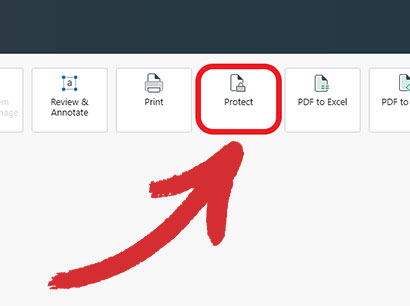
2. उस फ़ाइल का चयन करें जिसे आप सुरक्षित रखना चाहते हैं। आप अपने स्थानीय संग्रहण से फ़ाइलें चुन सकते हैं या उन्हें सीधे MobiDrive क्लाउड सेवा से प्राप्त कर सकते हैं।
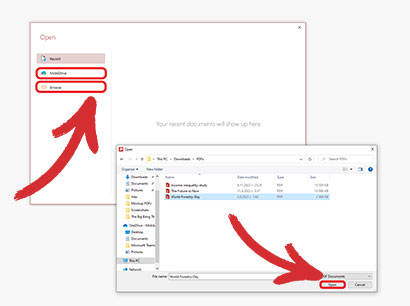
3.
“ दस्तावेज़ को सुरक्षित रखें ” स्क्रीन के ऊपरी बाएँ कोने में, फिर
“ ठीक है ” पर
“ पासवर्ड सुरक्षा ” संवाद.
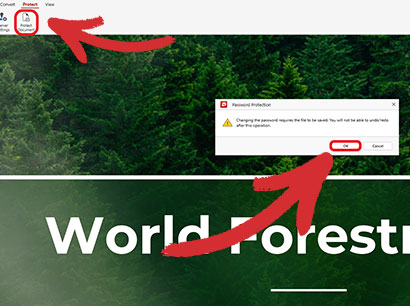
4. क्लिक करें
“ दस्तावेज़ खोलने के लिए पासवर्ड की आवश्यकता है ” और अपने पासवर्ड की पुष्टि करें।
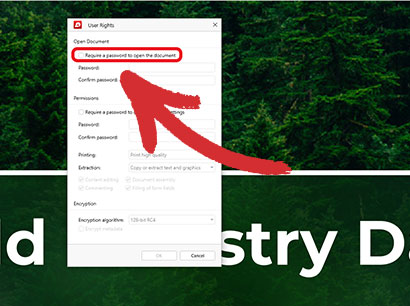
5. दूसरा पासवर्ड जोड़ें (वैकल्पिक)। यदि आप मुद्रण, संपादन, या फॉर्म भरने जैसी चुनिंदा सुविधाओं तक पहुंच प्रदान करना चाहते हैं, तो आपको पीडीएफ पासवर्ड सुरक्षा की एक और परत जोड़नी होगी और उन अनुमतियों को चुनना होगा जो आप चाहते हैं कि उपयोगकर्ता इसे सही कर लें।
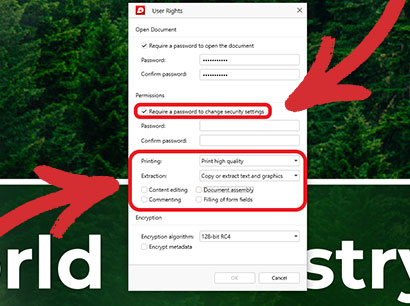
6. एक एन्क्रिप्शन एल्गोरिदम चुनें (वैकल्पिक)। आप तीन उद्योग-मानक एन्क्रिप्शन प्रोटोकॉल के बीच चयन कर सकते हैं: 128-बिट आरसी4 और 128-बिट या 256-बिट एईएस।
आम तौर पर, 128-बिट या उच्चतर एईएस की सिफारिश की जाती है क्योंकि यह एक नई तकनीक है और इसलिए आधुनिक इंटरनेट युग के खतरों से बेहतर ढंग से सुसज्जित है।
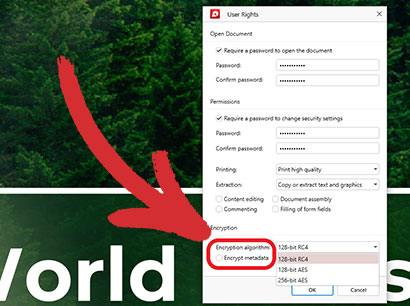
7. एक बार जब आप ’ पुनः तैयार, क्लिक करें
“ ठीक है ” अपने परिवर्तनों को सहेजने के लिए और वह स्थान चुनें जहां आप अपना दस्तावेज़ सहेजना चाहते हैं।
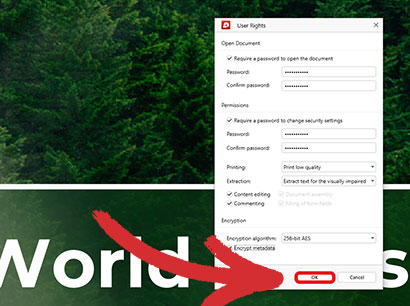
8. हो गया! आपका दस्तावेज़ अब सुरक्षित है और इसे अनधिकृत पहुंच के डर के बिना सुरक्षित रूप से संग्रहीत या साझा किया जा सकता है।
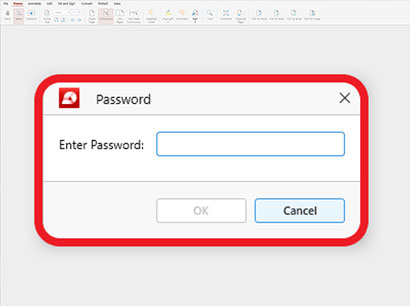
वह ’ इसमें बस – उम्मीद है, हम ’ मैंने पीडीएफ को एन्क्रिप्ट करने के तरीके के बारे में आपके प्रश्न का उत्तर दे दिया है। अगली बार जब आप दस्तावेज़ खोलेंगे, तो आपसे पासवर्ड दर्ज करने के लिए कहा जाएगा। ध्यान रखें कि यदि आप एक ओपन (केवल-पढ़ने के लिए) पासवर्ड और एक अनुमति पासवर्ड दोनों सेट करते हैं, तो आप दस्तावेज़ देखने के लिए इनमें से किसी एक को दर्ज कर सकते हैं , लेकिन आप केवल अधिक उन्नत सुविधाओं तक पहुंच पाएंगे यदि आप जानते हैं अनुमतियाँ पासवर्ड.
अतिरिक्त अनुशंसाएं और युक्तियां
- कुछ क्रियाएं ’ इसके लिए आवश्यक रूप से एक अनुमति पासवर्ड की आवश्यकता होती है क्योंकि संपूर्ण फ़ाइल को प्रभावित करने वाले किसी भी बड़े बदलाव से जीत हासिल होती है ’ पहले ओपन पासवर्ड टाइप किए बिना यह संभव नहीं है । उदाहरण के लिए, यदि आप पासवर्ड-सुरक्षित पीडीएफ को किसी अन्य पीडीएफ के साथ जोड़ना चाहते हैं या पीडीएफ को वर्ड में निर्यात करना चाहते हैं, तो पीडीएफ एक्स्ट्रा आपको पहले केवल-पढ़ने के लिए पासवर्ड दर्ज करने के लिए संकेत देगा, अन्यथा, परिवर्तन प्रभावी नहीं होगा।
- पीडीएफ एक्स्ट्रा में, आप ’ मेटाडेटा एन्क्रिप्शन को छोड़ने में सक्षम । दूसरे शब्दों में, यदि आप फ़ाइल को वेब पर अपलोड करते हैं, तो उसे अभी भी खोज परिणाम पृष्ठ के शीर्ष पर चढ़ने का मौका मिलेगा क्योंकि पीडीएफ ’ एस मेटाडेटा – इसका नाम और शीर्षक, रचना की तारीख, लेखक का नाम, आदि – Google, Bing और शेष सभी खोज इंजनों द्वारा अभी भी दृश्यमान रहेगा।
- यदि आप डिजिटल रूप से हस्ताक्षरित या प्रमाणित पीडीएफ को पासवर्ड से सुरक्षित करने का प्रयास करते हैं, तो पीडीएफ एक्स्ट्रा आसानी से जीत जाता है ’ मैं आपको वह विकल्प नहीं दूंगा. ऐसा इसलिए है क्योंकि डिजिटल रूप से पीडीएफ पर हस्ताक्षर करना एक उपयोगकर्ता द्वारा किया जाने वाला पूर्ण अंतिम संपादन है। एक बार फ़ाइल पर हस्ताक्षर हो जाने के बाद, आप इसे किसी अन्य तरीके से नहीं बदल सकते हैं, और इसमें पासवर्ड जोड़ना भी शामिल है। यही कारण है कि, यदि आप अपने पीडीएफ में अतिरिक्त सुरक्षा जोड़ना चाहते हैं, तो आप दस्तावेज़ पर हस्ताक्षर करने से पहले एक पासवर्ड जोड़ सकते हैं ताकि दोनों दुनियाओं का सर्वोत्तम लाभ उठाया जा सके।
अपना डेटा सुरक्षित रखें & ध्वनि – पीडीएफ एक्स्ट्रा के साथ आज ही अपने पीडीएफ को एन्क्रिप्ट करें।